NPS (Net Promoter Score) ist eine aussagekräftige Kennzahl, die von Unternehmen zur Messung der Kundentreue und -zufriedenheit verwendet wird. Es liefert wertvolle Erkenntnisse darüber, wie wahrscheinlich es ist, dass Ihre Kunden Ihr Produkt oder Ihre Dienstleistung weiterempfehlen.
Zur Visualisierung und Verfolgung Ihrer NPS Um Daten effektiv zu verarbeiten, ist das Erstellen eines NPS-Diagramms in Excel eine nützliche Fähigkeit. In diesem Tutorial führen wir Sie Schritt für Schritt durch den Prozess.
So erstellen Sie ein NPS-Diagramm in Excel
Um ein NPS-Diagramm in Excel zu erstellen, müssen Sie zunächst den NPS-Score berechnen, dann die Daten auswählen und ein Balken- oder Kreisdiagramm einfügen. Hier ist eine Schritt-für-Schritt-Anleitung dazu:
Schritt 1: Erfassen Sie Ihre NPS-Daten
Bevor Sie ein NPS-Diagramm in Excel erstellen können, müssen Sie Ihre NPS-Umfragedaten sammeln und organisieren. Bei NPS-Umfragen werden die Befragten in der Regel gebeten, die Wahrscheinlichkeit, Ihr Produkt oder Ihre Dienstleistung weiterzuempfehlen, auf einer Skala von 0 bis 10 einzuschätzen. Die Antworten sind in drei Kategorien unterteilt:
- Promoter (Wertung 9–10): Dies sind treue Kunden, die Ihr Produkt/Ihre Dienstleistung wahrscheinlich weiterempfehlen.
- Passive (Wertung 7–8): Dies sind zufriedene, aber nicht begeisterte Kunden.
- Kritiker (Punktzahl 0–6): Dies sind unzufriedene Kunden, die Ihr Produkt/Ihre Dienstleistung möglicherweise nicht weiterempfehlen.
Erfassen Sie die Gesamtzahl der Antworten und die Anzahl der Antworten in jeder Kategorie (Befürworter, Passive, Kritiker).
Schritt 2: Berechnen Sie Ihren NPS-Score
Um Ihren NPS-Score zu berechnen, subtrahieren Sie den Prozentsatz der Kritiker vom Prozentsatz der Promoter. Die Formel lautet:
NPS = (Promotoren – Kritiker/Antworten insgesamt) × 100
Schritt 3: Öffnen Sie Excel und erstellen Sie eine neue Tabelle
Öffnen Sie Microsoft Excel und erstellen Sie eine neue Tabelle.
Schritt 4: Geben Sie Ihre Daten ein
Geben Sie in Ihrer Excel-Tabelle Ihre NPS-Daten ein. Sie sollten Spalten für die Anzahl der Befürworter, Passiven, Kritiker und die Gesamtzahl der Antworten haben.
Schritt 5: Berechnen Sie Ihren NPS-Score
Verwenden Sie in einer neuen Zelle die in Schritt 2 erwähnte Formel, um Ihren NPS-Score zu berechnen. Excel berechnet die Punktzahl automatisch für Sie.
Schritt 6: Erstellen Sie ein Balkendiagramm als NPS-Diagramm in Excel
Jetzt ist es an der Zeit, Ihr NPS-Diagramm zu erstellen. Folge diesen Schritten:
- Wählen Sie die Zellen mit Ihren NPS-Kategorien (Promoter, Passive, Kritiker) und dem NPS-Score aus.
- Gehen Sie in Excel zur Registerkarte „Einfügen“.
- Klicken Sie auf „Balkendiagramm“ und wählen Sie „Gruppierter Balken“.
- Ihr NPS-Diagramm wird in der Tabelle angezeigt.
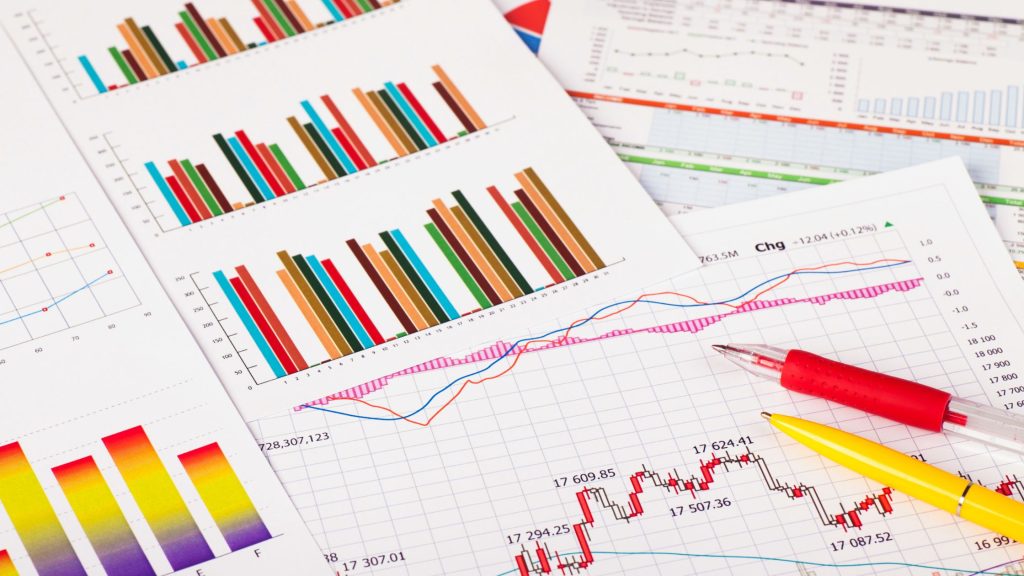
Schritt 7: Passen Sie Ihr NPS-Diagramm an
Um Ihr NPS-Diagramm informativer und optisch ansprechender zu gestalten, können Sie es auf verschiedene Arten anpassen:
- Datenbeschriftungen hinzufügen: Klicken Sie mit der rechten Maustaste auf die Balken und wählen Sie „Datenbeschriftungen hinzufügen“, um die genauen Werte auf den Balken anzuzeigen.
- Diagrammtitel ändern: Klicken Sie auf den Diagrammtitel und bearbeiten Sie ihn, um ihn beschreibend zu gestalten.
- Achsenbeschriftungen anpassen: Sie können die Achsenbeschriftungen anpassen, um Ihr Diagramm besser lesbar zu machen.
- Farben ändern: Ändern Sie die Farben der Balken und Beschriftungen entsprechend Ihrer Marke oder Ihren Vorlieben.
Schritt 8: Speichern und teilen Sie Ihr NPS-Diagramm
Nachdem Sie Ihr NPS-Diagramm erstellt und angepasst haben, speichern Sie Ihre Excel-Tabelle. Sie können das Diagramm auch kopieren und in andere Dokumente oder Präsentationen einfügen, um es mit Ihrem Team oder Stakeholdern zu teilen.
Nützliche Lektüre: Wie liest man das Pareto-Diagramm?
Praxisnahe Anwendung: Verbesserung der Kundenzufriedenheit
Stellen Sie sich vor, Sie sind Manager in einem Softwareunternehmen. Nachdem Sie eine NPS-Umfrage durchgeführt haben, erstellen Sie ein Excel-NPS-Diagramm, das 60 % Promoter, 25 % Passive und 15 % Kritiker anzeigt. Ihre NPS-Berechnung ergibt einen Wert von +45.
Diese Daten zeigen Ihnen, dass Ihr Produkt über eine starke Basis treuer Kunden (Promoter) verfügt, aber auch eine beträchtliche Anzahl passiver Kunden hervorhebt. Um die allgemeine Kundenzufriedenheit zu verbessern und Ihren NPS zu steigern, entscheiden Sie sich, sich darauf zu konzentrieren, Passive in Promoter umzuwandeln, indem Sie auf ihre Bedenken eingehen und ihr Erlebnis verbessern.
Zusammenfassung
Das Erstellen eines NPS-Diagramms in Excel ist eine wertvolle Möglichkeit, Kundenfeedback zu visualisieren und zu analysieren. Damit können Sie Veränderungen in der Kundenstimmung im Laufe der Zeit verfolgen und datengesteuerte Entscheidungen zur Verbesserung Ihrer Produkte oder Dienstleistungen treffen. Wenn Sie die in diesem Leitfaden beschriebenen Schritte befolgen, können Sie die Leistungsfähigkeit von NPS-Diagrammen in Excel getrost nutzen, um die Kundenzufriedenheit zu messen und zu steigern.
Wenn Sie also das nächste Mal Ihre Kunden besser verstehen und Verbesserungen vorantreiben möchten, denken Sie an das NPS-Diagramm in Excel – Ihr Schlüssel, um umsetzbare Erkenntnisse zu gewinnen.


